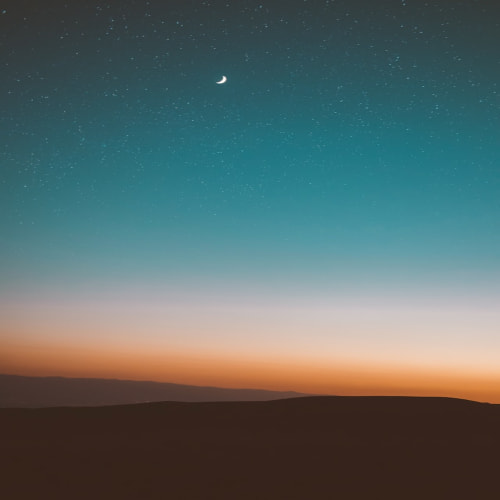스프링을 처음 접한분들에게 간단한 예제를 통해 어떤 방식으로 동작하는지 알려드리고자 글을 작성하게 되었습니다!
Spring-Boot란 기존의 Spring으로 웹개발을 하는데 필요한 초반에 많은 기초설정들을 다 해주어서 개발로직만 신경쓰도록 도움을 줍니다.
Spring-Boot의 초기 설정을 도와주는 페이지를 스프링 사이트에서 제공해주고 있습니다.
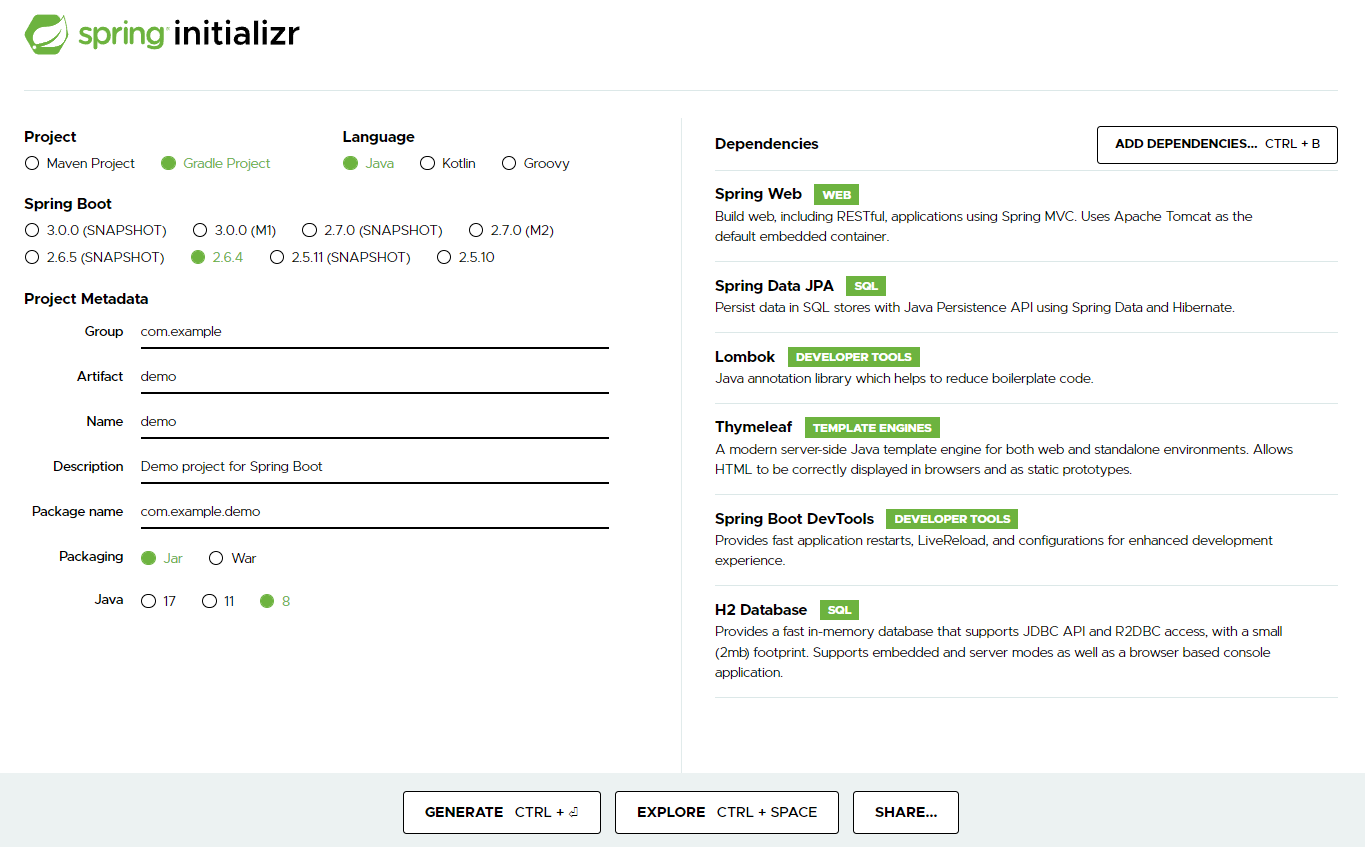
Project 빌드 툴은 Maven, Gradle이 있는데 아무거나 상관없지만 요즘추세가 Gradle로 많이 바뀌어서 Gradle로 해주겠습니다.
1. 의존성 추가
Spring Web - 웹개발의 기본요소인 MVC, 내장 tomcat을 가지고있어서 tomcat을 따로 설치 할 필요가 없습니다!
Spring Data JPA - JPA란 Java Persistence API 라고하는데 이걸 구현하는 구현체를 hibernate라고합니다. 나중에 자세히 설명드리겠습니다.
Lombok - 개발에 필요한 여러기능들을 어노테이션으로 간단하게 생성해줍니다. (엄청 편해요!)
Thymeleaf - 웹 템플릿 엔진으로는 Thymeleaf를 쓰도록 하겠습니다. (스프링이 권장하는 엔진)
Spring Boot DevTools - 소스 변경이 발생할 떄마다 자동 빌드를 해줘서 바로 결과를 확인할 수 있도록 도와줍니다!
저는 intellij를 사용 할껀데 초기에 설정을 약간 해줘야 정상작동합니다. (나중에 알려드리겠습니다.)
H2 Database - 개발할때 자주 사용되는 h2 db를 사용하겠습니다. in-memory 라 성능이 좋습니다.
위 사진과 같이 해주셨다면 하단에 GENERATE 버튼을 눌러주세요
다운받은 폴더를 열어서 압축을 푸신 후 본인이 작업할 폴더로 옮겨주세요!

2. intellij 초기설정
demo라는 폴더를 intellij에서 열어주겠습니다!

Open 버튼을눌러 demo폴더를 찾아 열어주세요
build.gradle로 가보시면 의존성이 잘 추가된 것을 볼 수 있습니다.
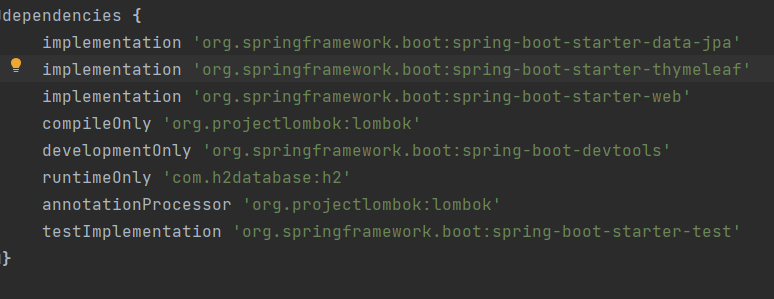
DevTools 의존성을 intellij에서는 설정을 해줘야 작동합니다!
- Compiler 세팅
settings를 열어 Build, Exeution, Deployment > Compiler > Build project autiomaically 체크
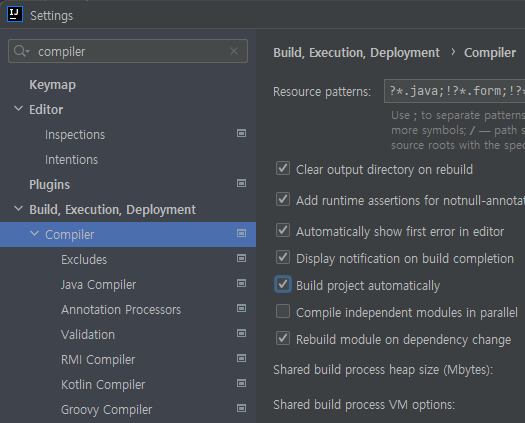
- Advanced 세팅
Advanced Settings > Allow auto-make to start even if developed application is currently running 체크

- Lombok세팅
Marketplace에서 Lombok 플러그인 설치 후 intellij restart

우측하단에 Enable 클릭
혹은
직접 IntelliJ Settings(Preferences)로 들어가 Build, Execution, Deployment - Compiler - Annotation Processors에서 Enable annotation processing에 체크
이로써 기본 설정이 완료 되었습니다.
'Back-End > Spring-Boot' 카테고리의 다른 글
| Spring Boot 간단 예제로 시작하기 5 (domain model) (0) | 2022.03.13 |
|---|---|
| Spring Boot 간단 예제로 시작하기 4 (MVC- 2) (0) | 2022.03.13 |
| Spring Boot 간단 예제로 시작하기 3 (MVC- 1) (0) | 2022.03.13 |
| Spring Boot 간단 예제로 시작하기 2 (yml 설정 및 h2 db) (0) | 2022.03.13 |
| Spring-boot JPA @ManyToMany 실무에서 사용하면 안되는 이유 (1) | 2022.03.06 |